Содержание
Справочный центр О входе с Apple ID — Pokémon GO
Главная /
Вход в учетную запись
Последнее обновление: 40д
Игроки с устройствами iOS могут входить в Pokémon GO, используя свой
Apple ID. Чтобы иметь возможность входить в систему с Apple ID, привяжите этот способ входа к своей существующей учетной записи.
Новые игроки
Если у вас уже есть Apple ID, вы можете использовать его для создания учетной записи Pokémon GO. Нажмите кнопку «Вход с Apple ID» при создании учетной записи, чтобы связать новую учетную запись со своим Apple ID. Затем вы сможете быстро и безопасно входить в систему с помощью своего Face ID, Touch ID или пароля устройства.
Существующие игроки
Если у вас уже есть учетная запись Pokémon GO, вы можете привязать к ней свой Apple ID через меню «Настройки» игры. Связанный с учетной записью Apple ID можно будет использовать при следующем входе в систему.
Подробнее о привязке учетных записей.
Не выбирайте параметр «Вход с Apple ID», пока не свяжете этот способ входа со своей учетной записью. Это может привести к ошибкам или непреднамеренному созданию новых учетных записей.
Примечание. Привязка или отмена привязки Apple ID к вашей учетной записи в одной игре распространится и на другие игры Niantic.
Скрыть мою электронную почту при входе с Apple ID
Если вы используете вход с Apple ID, то могли заметить, что адрес электронной почты, указанный на странице «Настройки», не совпадает с адресом, привязанным к вашему Apple ID. Это может быть связано с тем, что вы включили параметр «Скрывать мой адрес» — частный сервис ретрансляции электронной почты Apple — для создания и передачи уникального случайного адреса электронной почты, с которого сообщения пересылаются на ваш личный адрес.
Эта функция позволяет получать сообщения из приложения, не раскрывая свой личный адрес электронной почты. Подробнее о сервисе
«Скрыть мой адрес» читайте в центре поддержки Apple.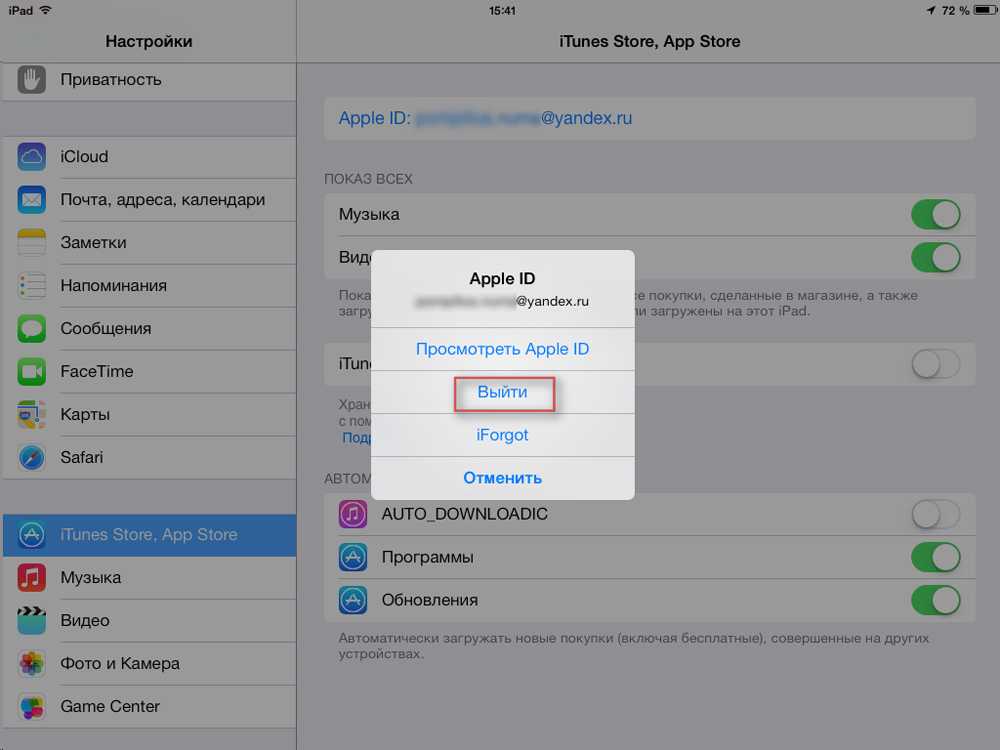
Ограничения входа с Apple ID
В настоящее время на вход с Apple ID наложены определенные ограничения.
Вход с Apple ID возможен только на устройствах с iOS 13.0 или более поздней версией.
Вход с Apple ID недоступен для учетных записей Niantic Kids.
Пользователи, создавшие учетную запись с помощью параметра «Вход с Apple ID», не смогут войти в систему на устройстве с Android. Для входа на устройстве с Android можно использовать другую подключенную учетную запись (Facebook или Google).
В настоящее время для входа с Apple ID недоступна активация кода предложения через интернет. Чтобы активировать код предложения в интернете, можно привязать к своей учетной записи другого провайдера входа и войти через эту учетную запись.
Дополнительные сведения
Дополнительные сведения об Apple ID см. в разделе
Как использовать вход с Apple в Центре поддержки Apple. Вы также найдете там информацию об
управлении приложениями, использующими вход с Apple ID.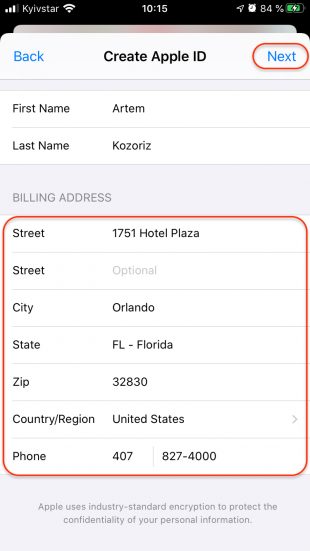
Как создать Apple ID на iPhone (с иллюстрациями)
‘).insertAfter(«#intro»),$(‘
‘).insertBefore(«.youmightalsolike»),$(‘
‘).insertBefore(«#quiz_container»),$(‘
‘).insertBefore(«#newsletter_block_main»),fa(!
0),b=document.getElementsByClassName(«scrolltomarker»),a=0;a
В этой статье:
Шаги
Дополнительные статьи
Источники
В этой статье рассказывается, как создать новый идентификатор Apple ID, который необходим, например, для загрузки приложений, совершения покупок через iTunes и подключения к iCloud.
Шаги
1
Откройте «Настройки». Значок этого приложения имеет вид серой шестеренки, которая, как правило, расположена на главном экране.
2
Нажмите Войти в iPhone. Эта опция находится в верхней части меню.
 [1]
[1]
X
Источник информации
- Если вы уже вошли в устройство с помощью другого Apple ID, но хотите создать новый идентификатор, щелкните по активному Apple ID и нажмите Выйти (в нижней части меню Apple ID). Следуйте инструкциям на экране, чтобы выйти из системы.
- В старых версиях iOS нажмите iCloud – Создать Apple ID.
3
Нажмите «У вас нет Apple ID или вы забыли его?». Эта опция отобразится под строкой для ввода пароля.
4
Нажмите Создать Apple ID.
5
Введите дату своего рождения. Прокрутите цифры в полях «Месяц», «День» и «Год» (в нижней части экрана), чтобы ввести дату своего рождения.
6
Нажмите Далее. Эта кнопка находится в правом верхнем углу экрана.
7
Введите свои имя и фамилию. Сделайте это в соответствующих строках.
8
Нажмите Далее.
 Эта кнопка находится в правом верхнем углу экрана.
Эта кнопка находится в правом верхнем углу экрана.9
Выберите адрес электронной почты, который вы хотите использовать.
- Чтобы использовать существующий адрес электронной почты, нажмите «Использовать текущий адрес электронной почты».
- Чтобы создать новый адрес электронной почты iCloud, нажмите «Создать бесплатный адрес электронной почты iCloud» и следуйте инструкциям на экране.
10
Введите свой адрес электронной почты. Он будет идентификатором Apple ID.
11
Нажмите Далее. Эта кнопка находится в правом верхнем углу экрана.
12
Введите и подтвердите пароль. Сделайте это в соответствующих строках.
- Пароль должен состоять из 8 и более символов, а именно чисел, прописных и строчных букв без пробелов. Также в пароле не должно быть трех последовательных одинаковых символов (например, ggg), он не должен совпадать с Apple ID или быть предыдущим паролем, которым вы пользовались в прошлом году.

- Пароль должен состоять из 8 и более символов, а именно чисел, прописных и строчных букв без пробелов. Также в пароле не должно быть трех последовательных одинаковых символов (например, ggg), он не должен совпадать с Apple ID или быть предыдущим паролем, которым вы пользовались в прошлом году.
13
Нажмите Далее. Эта кнопка находится в правом верхнем углу экрана.
14
Укажите страну. Если страна не была выбрана автоматически, щелкните по меню возле «Страна» и найдите страну, в которой зарегистрирован ваш номер телефона.
15
Введите свой номер телефона. Если он не был выбран автоматически, щелкните по строке возле «Телефон» и введите свой номер телефона.
16
Выберите способ подтверждения. Нажмите «Текстовое сообщение» или «Телефонный звонок», чтобы указать, как вы собираетесь подтвердить свой номер телефона.
17
Нажмите Далее. Эта кнопка находится в правом верхнем углу экрана.
- Код подтверждения будет отправлен в виде текстового сообщения или сообщен по телефону.
18
Введите код подтверждения. Введите шестизначный код, который вы получили, и нажмите «Далее».

- Если код получен в виде текстового сообщения, возможно, iPhone распознает его и автоматически введет в соответствующую строку.
19
Ознакомьтесь с правилами и условиями. Если вы хотите получать уведомления и новости по электронной почте, нажмите «Отправить по электронной почте» (в верхней части экрана).
20
Нажмите Принимаю. Эта кнопка расположена в правом нижнем углу экрана.
21
Нажмите Принимаю. Если вы не вошли в iCloud автоматически, в соответствующих строках введите адрес электронной почты, который вы использовали для создания Apple ID, и пароль.
22
Нажмите Войти. Вы найдете эту кнопку в правом верхнем углу экрана.
- Периодически на экране будет отображаться сообщение «Вход в iCloud»; это означает, что система обращается к вашим данным.
23
Введите код к iPhone. Это код разблокировки, который вы установили во время настройки устройства.

24
Объедините пользовательские данные. Если на устройстве хранятся пользовательские данные, такие как календари, напоминания, контакты и заметки, которые вы хотите объединить с новой учетной записью iCloud, нажмите «Объединить». В противном случае выберите «Не объединять».
- Итак, вы создали Apple ID и с его помощью вошли в свой iPhone.
Реклама
Советы
- Apple ID также можно создать на компьютере.
- Apple ID может понадобиться по множеству причин: для установки новых приложений на iPhone, для включения учетной записи iCloud, для беспроводного копирования приложений с одного устройства на другое, чтобы обновить их (на более старых моделях iPhone с устаревшими версиями iOS).
- Во время первой настройки устройства оно попросит вас создать Apple ID. Этот шаг пропустить нельзя!
- Выбирая адрес электронной почты и пароль для Apple ID, введите запасной адрес электронной почты, который можно использовать для доступа к учетной записи, если она взломана или вы забыли пароль.

Реклама
Предупреждения
- Если у вас нет банковской карты, вы не сможете создать учетную запись. У вас должна быть действующая банковская карта, которая связана с вашим iPhone, чтобы правильно использовать ее. Поэтому, если у вас нет банковской карты, не пытайтесь создать учетную запись.
Реклама
Что вам понадобится
- iPhone/iPod Touch/iPad
- Подключение к Интернету
- Адрес электронной почты
- Банковская карта, подарочная карта iTunes или подарочный сертификат
Об этой статье
На других языках
Как создать Apple ID на iPhone — Wiki How Русский
В этой статье рассказывается, как создать новый идентификатор Apple ID, который необходим, например, для загрузки приложений, совершения покупок через iTunes и подключения к iCloud.
Эту страницу просматривали 26 720 раз.
Реклама
Найди моих друзей в App Store
Описание
Функция «Найти друзей» позволяет легко находить друзей и родственников с помощью iPhone, iPad или iPod touch.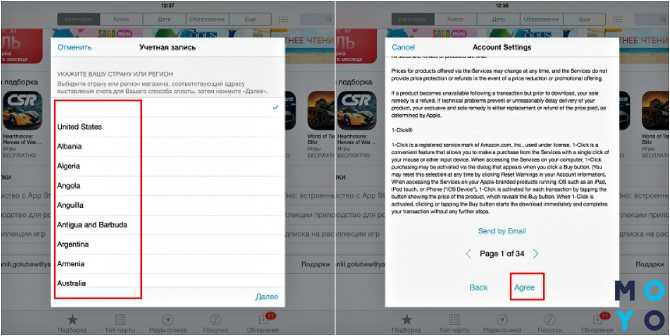 Просто установите приложение и делитесь своим местоположением с друзьями, выбирая из своих контактов, вводя их адреса электронной почты или номера телефонов или используя AirDrop.
Просто установите приложение и делитесь своим местоположением с друзьями, выбирая из своих контактов, вводя их адреса электронной почты или номера телефонов или используя AirDrop.
Когда вы делитесь своим местоположением, ваши друзья могут сразу начать отслеживать ваше местоположение и легко сообщать вам свое местоположение, чтобы вы оба были в курсе событий. Если в какой-то момент вы не хотите, чтобы за вами следили, вы можете скрыть свое местоположение с помощью одного переключателя.
Функция «Найти друзей» позволяет настроить оповещения на основе местоположения, которые могут автоматически уведомлять вас, когда друг прибывает в аэропорт, ребенок покидает школу или член семьи благополучно возвращается домой. Вы также можете настроить оповещения, чтобы уведомлять друзей об изменении вашего местоположения.
Когда вы используете функцию «Найти друзей», сведения о вашем местоположении могут передаваться с любого из ваших устройств iOS, что позволяет вам выбирать устройство, которое вы носите с собой чаще всего. Если у вас есть Apple Watch с поддержкой сотовой связи, функция «Найти друзей» даже изменит ваше местоположение на Apple Watch, когда вы находитесь вдали от iPhone.
Если у вас есть Apple Watch с поддержкой сотовой связи, функция «Найти друзей» даже изменит ваше местоположение на Apple Watch, когда вы находитесь вдали от iPhone.
Для максимальной точности определения местоположения и производительности уведомлений убедитесь, что Wi-Fi включен на вашем устройстве.
ФУНКЦИИ
• Простой поиск друзей и родственников
• Уведомления на основе местоположения
• Простой контроль конфиденциальности
• Родительские ограничения
• Бесплатно для iPhone, iPad и iPod touch
• Делитесь своим местоположением временно или постоянно
• Быстро делитесь своим местоположением с друзьями поблизости с помощью AirDrop
• Используйте номер телефона или адрес электронной почты, чтобы поделиться своим местоположением и пригласить друзей поделиться обратно
• Поддержка 3D Touch
Как используются ваши данные
Если у вас включены службы геолокации, вы можете делиться текущим местоположением вашего устройства с кем угодно с помощью функций «Найти друзей» и «Поделиться геопозицией». При использовании этих функций ваше местоположение отправляется в Apple только в том случае, если оно активно запрашивается другом, с которым вы делитесь, и сохраняется в течение 2 часов, после чего оно удаляется.
При использовании этих функций ваше местоположение отправляется в Apple только в том случае, если оно активно запрашивается другом, с которым вы делитесь, и сохраняется в течение 2 часов, после чего оно удаляется.
Поддерживаемые языки: английский, арабский, австралийский английский, бразильский португальский, британский английский, канадский французский, каталонский, хорватский, чешский, датский, голландский, финский, французский, немецкий, греческий, иврит, хинди, гонконгский китайский, венгерский, индонезийский , итальянский, японский, корейский, малайский, испанский мексиканский, норвежский, польский, португальский, румынский, русский, китайский (упрощенное письмо), словацкий, испанский, шведский, тайский, китайский (традиционное письмо), турецкий, украинский, вьетнамский
ТРЕБОВАНИЯ:
Find My Friends Версия 7.0 требует iOS 11 или более поздней версии и iCloud. Вы можете создать бесплатный Apple ID для использования с iCloud на iPhone, iPad, iPod touch или Mac.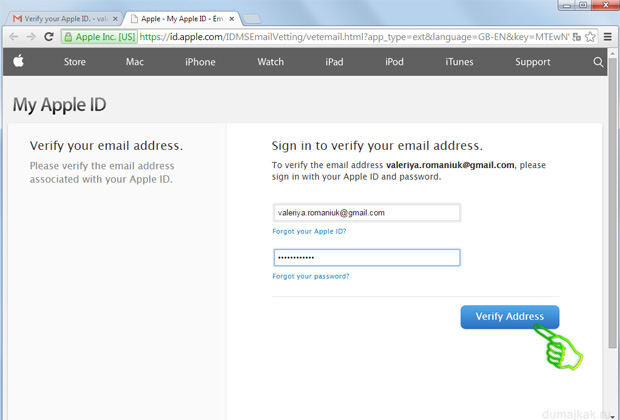
Рейтинги и обзоры
170 оценок
Мертвый
Это приложение больше не работает
Я упустил это! Живая заставка.
Однажды это спасло мне жизнь! Я знаю, что люди используют его по неправильным причинам! Но благодаря этому приложению оно фактически спасло мне жизнь.
Меня можно было найти, когда мне нужно было найти.Я также использовал это приложение, чтобы убедиться, что моя сестра в порядке, когда она ходит куда-нибудь, и она также отслеживает мой телефон
это очень полезно, когда вы собираетесь на пробежку или много проводите в одиночестве.Мне не нравится, как теперь приходится заходить в сообщения, чтобы посмотреть их местонахождение.
Приложение должно вернуться! Многие криминальные наркоманы также согласятся с этим, потому что если вы слушаете настоящее преступление
Криминальный наркоман 101: всегда говори кому-нибудь, куда ты идешь. Если я никому не скажу, они могут проверить мое местоположение. Я понимаю, что у нас есть itag, но я не ношу с собой много вещей, только телефон и кредитные карты Apple Pay, так что этот тег для меня бесполезен.
Обновление программы?
Это такая базовая программа. Вот я и спрашиваю, а зачем вам его обновлять? Пришлось скачать старую версию. Почему?? Это неизвестно.
Разработчик, Apple, не предоставил Apple подробностей о своей политике конфиденциальности и обработке данных. Для получения дополнительной информации см. политику конфиденциальности разработчика.
Сведения не предоставлены
Разработчик должен будет предоставить сведения о конфиденциальности при отправке следующего обновления приложения.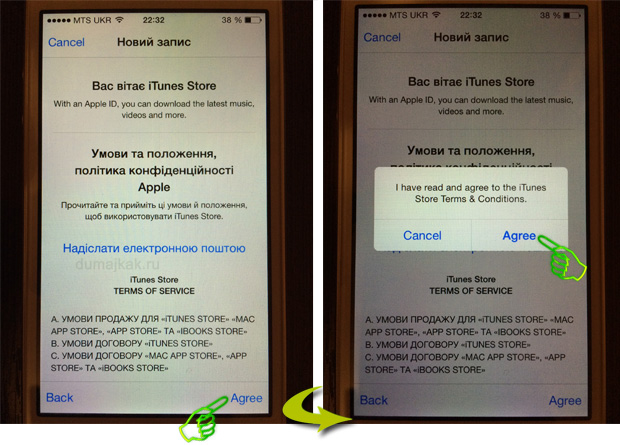
Информация
- Продавец
- Apple Inc.
- Категория
Социальная сеть
- Возрастной рейтинг
- 4+
- Авторское право
- © Apple Inc., 2016–2017. Все права защищены.
- Цена
- Бесплатно
Тех. поддержка
Политика конфиденциальности
Еще от этого разработчика
Вам также может понравиться
Apple Store в App Store
Описание
Приложение Apple Store обеспечивает более индивидуальный способ покупки новейших продуктов и аксессуаров Apple.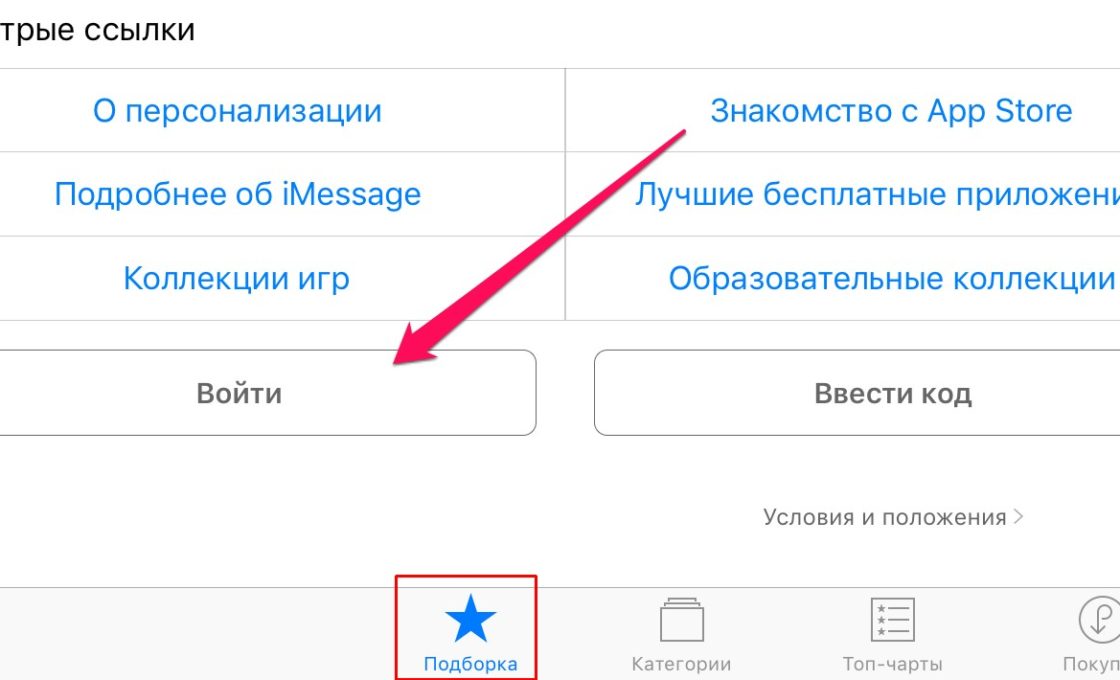 Получите рекомендации на основе продуктов Apple, которые у вас уже есть. Узнайте, какие аксессуары совместимы с вашими устройствами. Легко обновите свой текущий iPhone до нового. Следите за своими заказами, где бы вы ни находились. И записывайтесь на практические занятия в магазине. Вы даже можете использовать Apple Pay для оплаты со своего iPhone при посещении участвующего в программе Apple Store.
Получите рекомендации на основе продуктов Apple, которые у вас уже есть. Узнайте, какие аксессуары совместимы с вашими устройствами. Легко обновите свой текущий iPhone до нового. Следите за своими заказами, где бы вы ни находились. И записывайтесь на практические занятия в магазине. Вы даже можете использовать Apple Pay для оплаты со своего iPhone при посещении участвующего в программе Apple Store.
Обратите внимание, что приложение Apple Store и некоторые функции доступны только в некоторых странах.
Как используются ваши данные
Для подтверждения совместимости и рекомендации продуктов приложение будет получать доступ только к названию, модели и номеру детали устройств, связанных с вашим Apple ID. Чтобы отключить эту функцию, перейдите в раздел «Мои устройства» в настройках учетной записи.
Версия 5. 17
17
— различные улучшения и улучшения производительности.
Рейтинги и обзоры
8,9 тыс. оценок
Хорошо, но не отлично
Я всегда использую это, когда покупаю что-то у Apple, но заказ нового iPhone 14 был катастрофой, так как приложение отказалось сделать предварительный заказ из-за неправильного номера телефона (или формата). Пропустил все слоты, доступные в магазине, чтобы забрать его в день релиза из-за этой ошибки. Пошел в настоящий магазин Apple, чтобы получить помощь, и даже они не смогли заставить его работать и разместить заказ. Теперь, когда предзаказы более или менее сделаны, нет проблем с принятием того же номера телефона и формата, который я пытался указать для другой покупки. Другими словами, Apple наказала меня из-за возможной ошибки в системе.
Не здорово, Apple, совсем не здорово
Раздражающий баннер «Купить сейчас», который занимает часть экрана
Это не значит, что Apple изо всех сил пытается получить ваши деньги, у них теперь есть большой баннер, который хуже, чем рекламный баннер Apple внизу некоторых веб-сайтов.
Избавьтесь от глупого баннера «Купить сейчас» и вместо этого добавьте кнопку вверху страницы. Если кто-то хочет купить продукт, он найдет кнопку, а не будет «у вас перед лицом».
Жадное яблоко, не нравится!
iPhone 13 ВЫПУЩЕН?!
Вы знаете, я начинаю думать, что хочу новый iPhone вместо своего iPhone 7, поэтому я посмотрел здесь и не заметил, что вышел новый iPhone 13, поэтому я просто купил его. И я посмотрел на веб-сайт, и там было написано «28 часов батареи» и ЧТО?! Пока он не пришел, я просто схватил его и сорвал коробку.
Спасибо за создание iPhone 13.
Dan
(также Apple, вы можете сделать UPTADE с iPad 10 дюймов с созданием игр в App Store без моей оплаты, которые я не хочу платить)
Разработчик, Apple, указал, что методы обеспечения конфиденциальности приложения могут включать обработку данных, как описано ниже. Для получения дополнительной информации см. политику конфиденциальности разработчика.
Данные, связанные с вами
Следующие данные могут быть собраны и связаны с вашей личностью:
Покупки
Финансовая информация
Расположение
Контактная информация
Идентификаторы
Данные об использовании
Данные, не связанные с вами
Могут быть собраны следующие данные, но они не связаны с вашей личностью:
Расположение
Диагностика
Методы обеспечения конфиденциальности могут различаться в зависимости, например, от используемых вами функций или вашего возраста.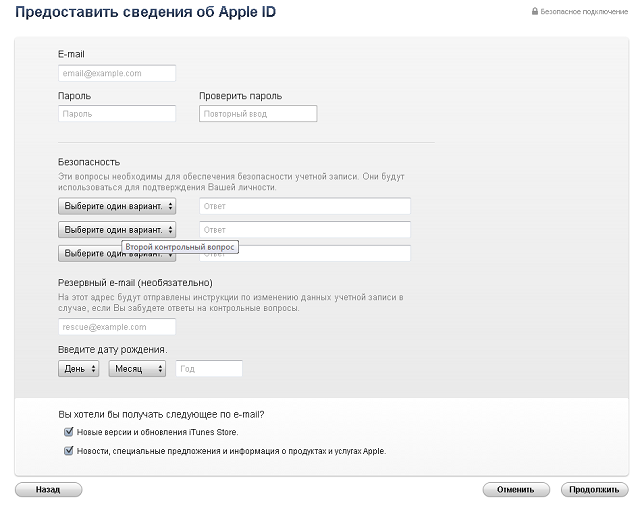
 [1]
[1] Эта кнопка находится в правом верхнем углу экрана.
Эта кнопка находится в правом верхнем углу экрана.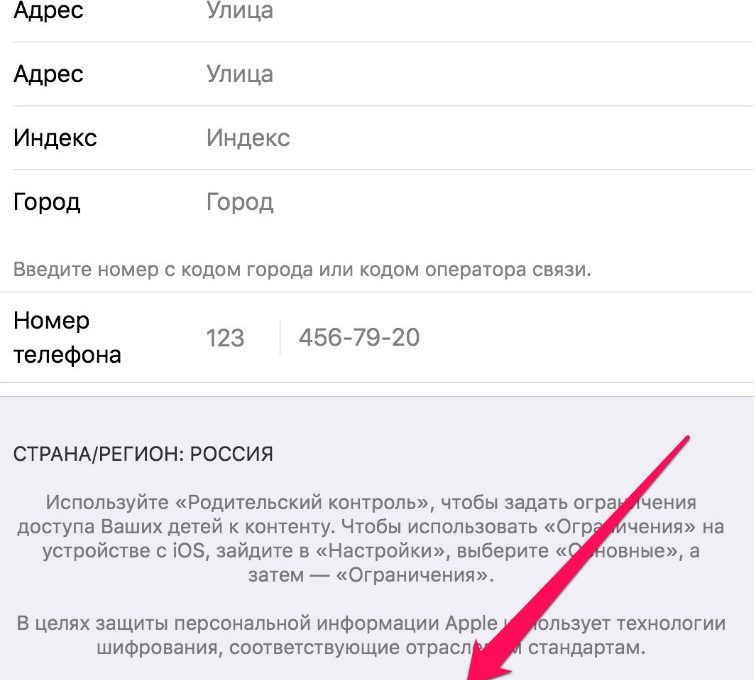
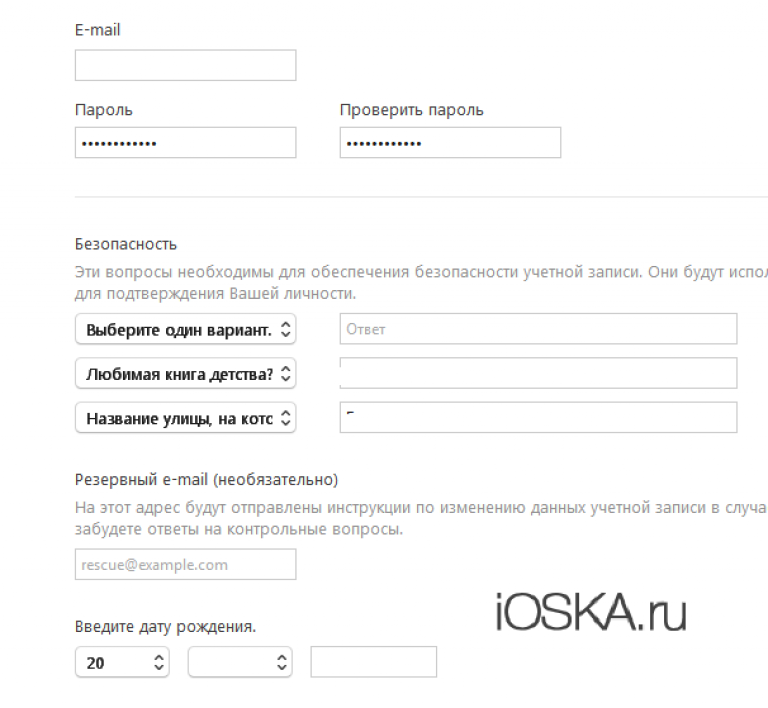
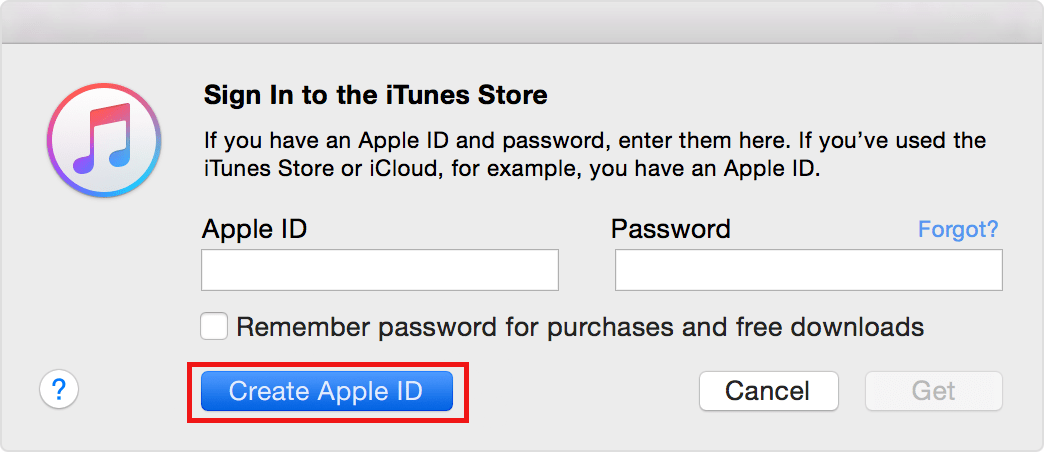

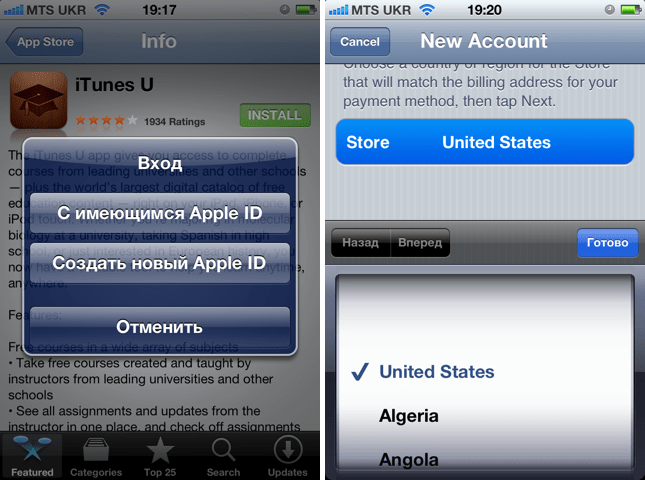 Приложение должно вернуться! Многие криминальные наркоманы также согласятся с этим, потому что если вы слушаете настоящее преступление
Приложение должно вернуться! Многие криминальные наркоманы также согласятся с этим, потому что если вы слушаете настоящее преступление  Не здорово, Apple, совсем не здорово
Не здорово, Apple, совсем не здорово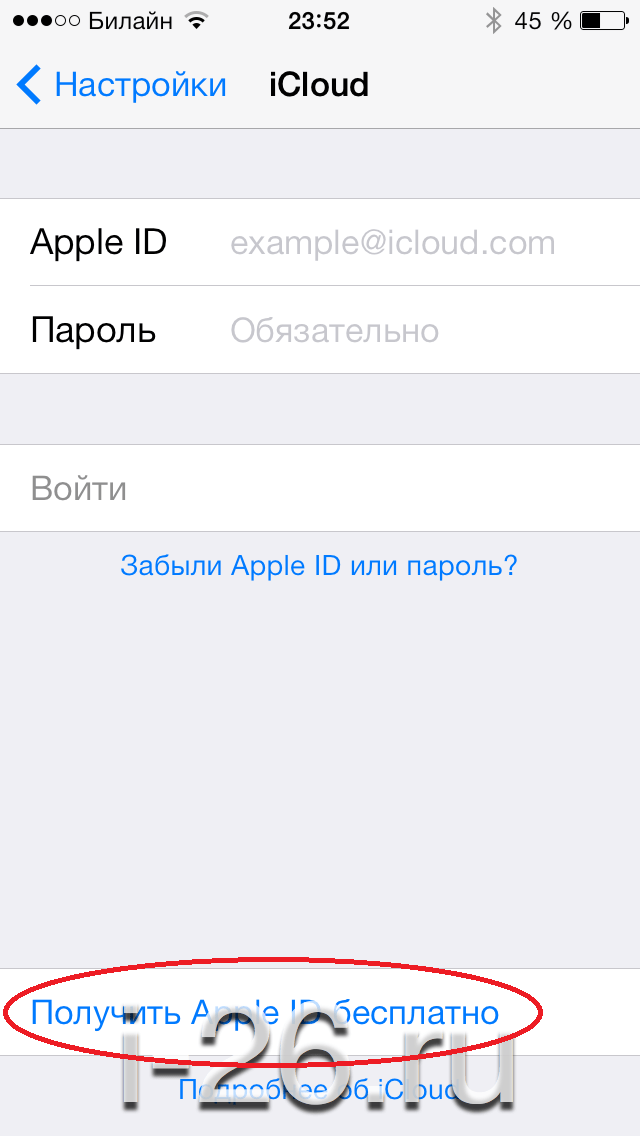 Спасибо за создание iPhone 13.
Спасибо за создание iPhone 13.